如何使用 AI Copilot 在 Outlook 中自動處理電子郵件?
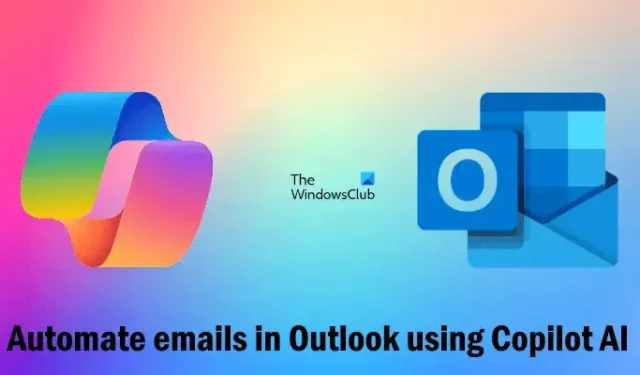
Copilot 是 Windows 11/10 用戶的 AI 助理。您可以使用它來完成各種任務。 Microsoft 也將 Copilot 引入了 Microsoft 365 應用程式。 Microsoft 365 訂閱者可以在不同的 Microsoft 365 應用程式(例如 Word、Excel、Outlook 等)中使用Copilot。您將學習如何使用 Copilot 在 Outlook 中起草電子郵件、回覆電子郵件和總結電子郵件。
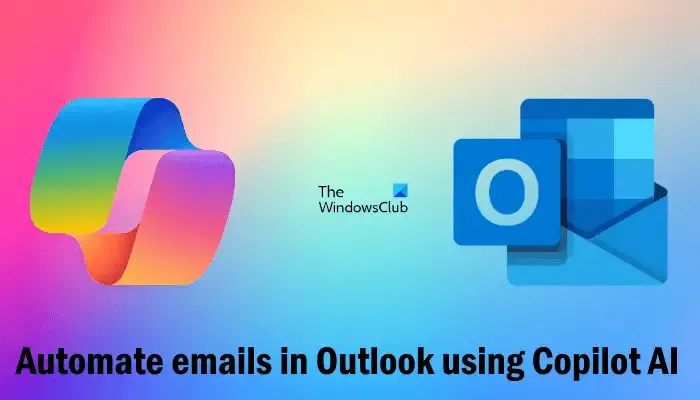
如何使用 Copilot AI 在 Outlook 中自動傳送電子郵件
您是否厭倦了撰寫多封電子郵件,或者您是否覺得撰寫電子郵件是一項具有挑戰性的工作?別擔心,副駕駛會為您提供協助。您可以使用 Copilot AI 在 Outlook 中自動處理電子郵件,讓您的工作變得簡單。本文向您展示如何做到這一點。
我將向您展示以下四種使用 Copilot AI 在 Outlook 中自動處理電子郵件的不同方法:
- 與 Copilot 一起起草電子郵件
- 使用 Microsoft Copilot 回覆電子郵件
- 使用 Copilot 在 Outlook 中匯總電子郵件
- 使用副駕駛輔導功能
讓我們一一看看所有這些功能。目前,Outlook 中的 Copilot 僅支援使用 Outlook.com、hotmail.com、live.com 和 msn.com 電子郵件地址的學校或工作帳戶以及 Microsoft 帳戶。
1] 與 Copilot 一起起草電子郵件
您可以在 Outlook 中使用 Copilot 輕鬆產生電子郵件。您只需在 Outlook 中向 Copilot 給予一些提示,Copilot 就會為您起草一封電子郵件。若要使用此功能,請在新電子郵件的正文中鍵入正斜線 (/)。當您鍵入正斜杠時,您將看到“Draft with Copilot”選項。按一下該選項。或者,按一下功能區上的 Copilot 圖標,然後選擇使用 Copilot 草稿。
Outlook 中將會開啟一個新的「Draft with Copilot」視窗。在這裡,您必須根據您的要求輸入提示。例如,假設您對組織中的績效評估不滿意,並且想就此向您的經理寫一封電子郵件,您可以編寫以下提示:
我對我所在組織的績效評估不滿意。請起草一封電子郵件給經理,以再次審查我的表現。
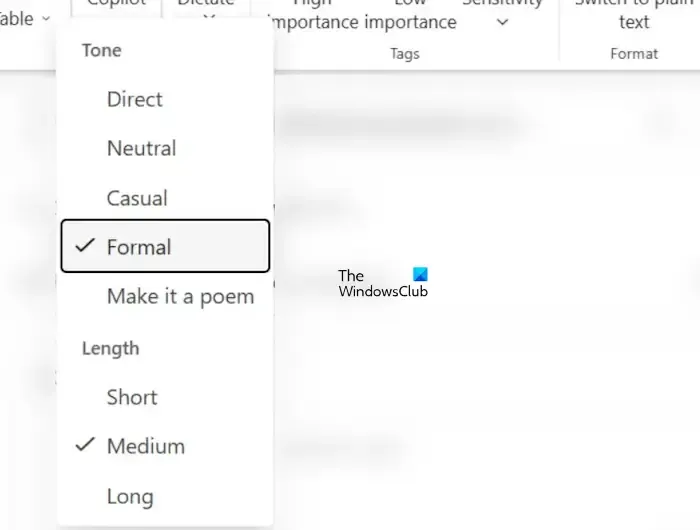
您還將看到生成選項圖示。按一下此圖示可變更電子郵件的語氣和長度。完成後,按一下“生成”按鈕。
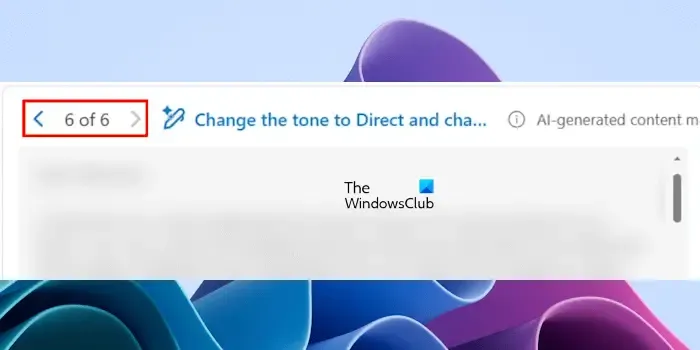
如果您對 Copilot 的回覆不滿意,您可以產生另一份草稿。您先前的所有草稿都會自動儲存,您可以透過點擊草稿歷史記錄箭頭來查看它們,該箭頭指示您已產生的草稿數量。
如果您對 Copilot 的回應感到滿意,請按一下「保留」按鈕。
2]使用 Microsoft Copilot 回覆電子郵件
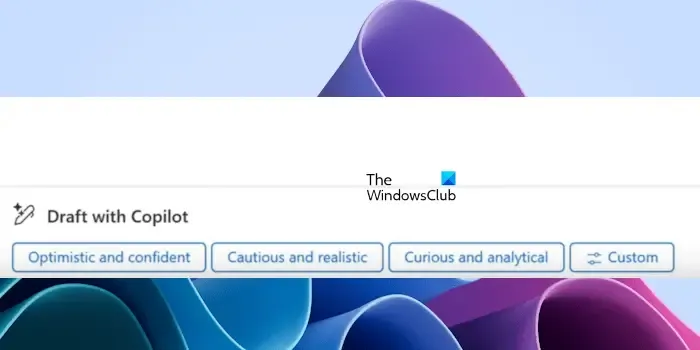
您也可以使用 Copilot 在 Outlook 中回覆電子郵件。為此,請打開電子郵件並點擊“回复”或“回復全部”按鈕。之後,Copilot 會向您顯示一些建議,如上圖所示。您可以選擇其中任何建議來起草回應。或者,您可以按一下「自訂」選項編寫自己的提示以產生回應。
3] 使用 Copilot 在 Outlook 中總結電子郵件
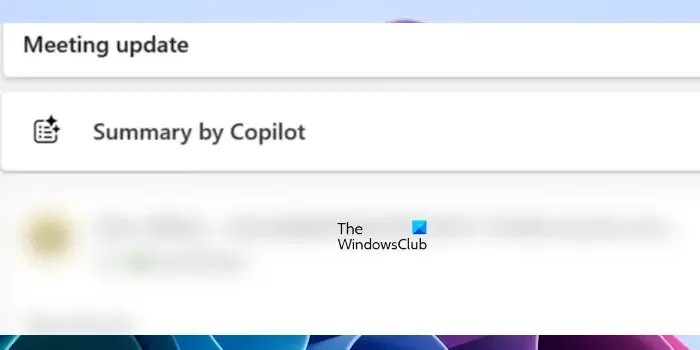
您也可以使用 Copilot 來總結您的電子郵件。假設您沒有足夠的時間閱讀電子郵件,在這種情況下您可以藉助 Copilot 的協助。當您開啟電子郵件時,您將在該電子郵件中看到「副駕駛摘要」選項。按一下該選項,Copilot 將為您產生該電子郵件的摘要。
4]使用副駕駛輔導功能
根據回饋,您可以對電子郵件草稿進行更改並改進。
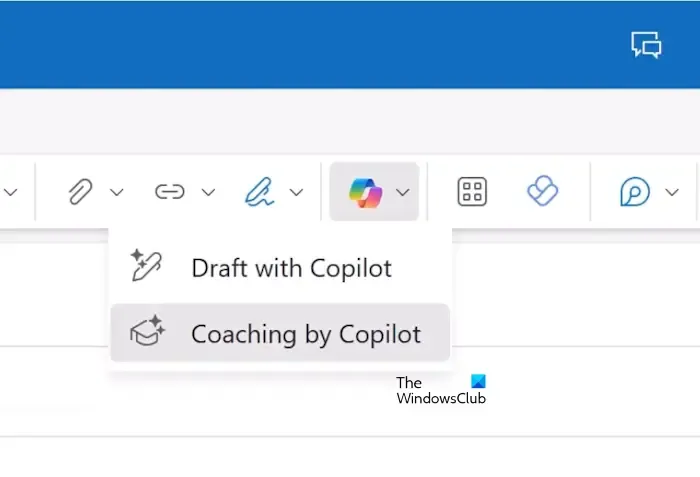
若要使用此功能,首先,請撰寫電子郵件草稿,然後按一下 Outlook 功能區上的 Copilot 圖標,並選擇Copilot 輔導選項。之後,Copilot 將開始分析您的電子郵件草稿並相應地產生回饋。
它根據電子郵件草稿的語氣、讀者情緒和電子郵件草稿的清晰度產生回饋。點擊每個部分以閱讀建議並進行相應的更改。您可以複製 Copilot 的建議並將其直接貼上到您的電子郵件正文中。
就是這樣。這就是關於如何使用 Copilot AI 在 Outlook 中自動發送電子郵件的內容。
我希望這有幫助。
Microsoft Copilot 可以發送電子郵件嗎?
Copilot 是 Windows 11/10 用戶的 AI 助理。您可以使用它在 Outlook 中提供協助,例如起草電子郵件、起草電子郵件回覆、分析電子郵件草稿等。它只能幫助您產生電子郵件草稿並分析您的電子郵件草稿,以便您可以改進它們。
Microsoft Copilot 是免費的嗎?
Copilot 提供免費和付費方案。在 Windows 11 中,Copilot 位於工作列右下角。單擊其圖標即可使用它。 Windows 11用戶可以免費使用。 Copilot 的付費版本可供 Microsoft 365 訂閱者使用。 Microsoft 365 訂閱者可以在 Microsoft 365 應用程式(例如 Word、Excel、Outlook 等)中使用 Copilot。



發佈留言